Cómo descargar imágenes de Gmail
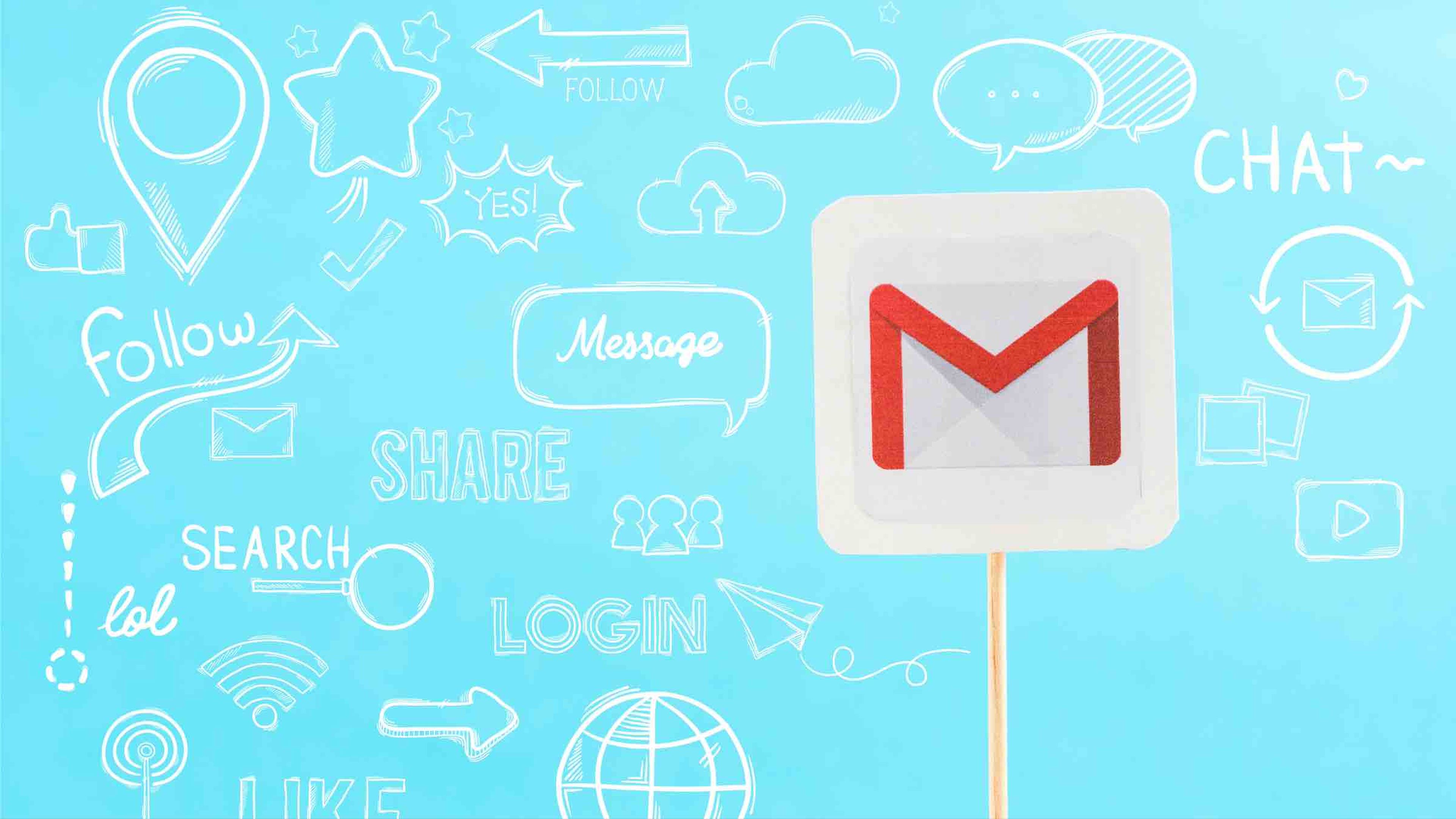
Depositphotos
- Descargar imágenes de Gmail puede ser una tarea fácil y rápida, en la que no hay complicación alguna.
- Descubre cómo ejecutar el proceso y acceder fácilmente a las imágenes que recibes en tu bandeja de entrada de Gmail.
El correo electrónico se ha convertido en una herramienta esencial para la comunicación personal y profesional.
Gmail, siendo uno de los servicios de correo electrónico más populares, ofrece características que gustan mucho a todos los usuarios.
Entre estas funciones se encuentra la posibilidad de recibir y enviar imágenes, pero ¿cómo descargarlas fácilmente desde Gmail?
Hoy vas a conseguir aprovechar al máximo esta función y optimizar tu manejo de imágenes en el correo electrónico de Google.
Descargar imágenes de Gmail
Para saber cómo puedes descargar imágenes en Gmail, debes seguir una serie de pasos que vas a poder leer a continuación:
Descargar imágenes de Gmail es tan sencillo como esto:
- Cuenta de Gmail: lo primero es iniciar sesión en tu cuenta de Gmail. Ingresa tu dirección de correo electrónico y contraseña en la página de inicio de sesión de Google.
- Correo electrónico con la imagen: una vez en la bandeja de entrada, deberías localizar el correo electrónico que contiene la imagen que deseas descargar. Haz clic para abrir el mensaje, para después visualizar la imagen dentro del cuerpo del correo electrónico.
- Descarga la imagen: Gmail permite la descarga directa de imágenes sin tener que abrir un mensaje específico. Para eso debes pasar el cursor sobre la imagen que deseas descargar y busca un ícono de descarga o un menú contextual que ofrezca la opción de Descargar o Guardar imagen. Haz clic en cualquiera de estas opciones para iniciar el proceso de descarga.
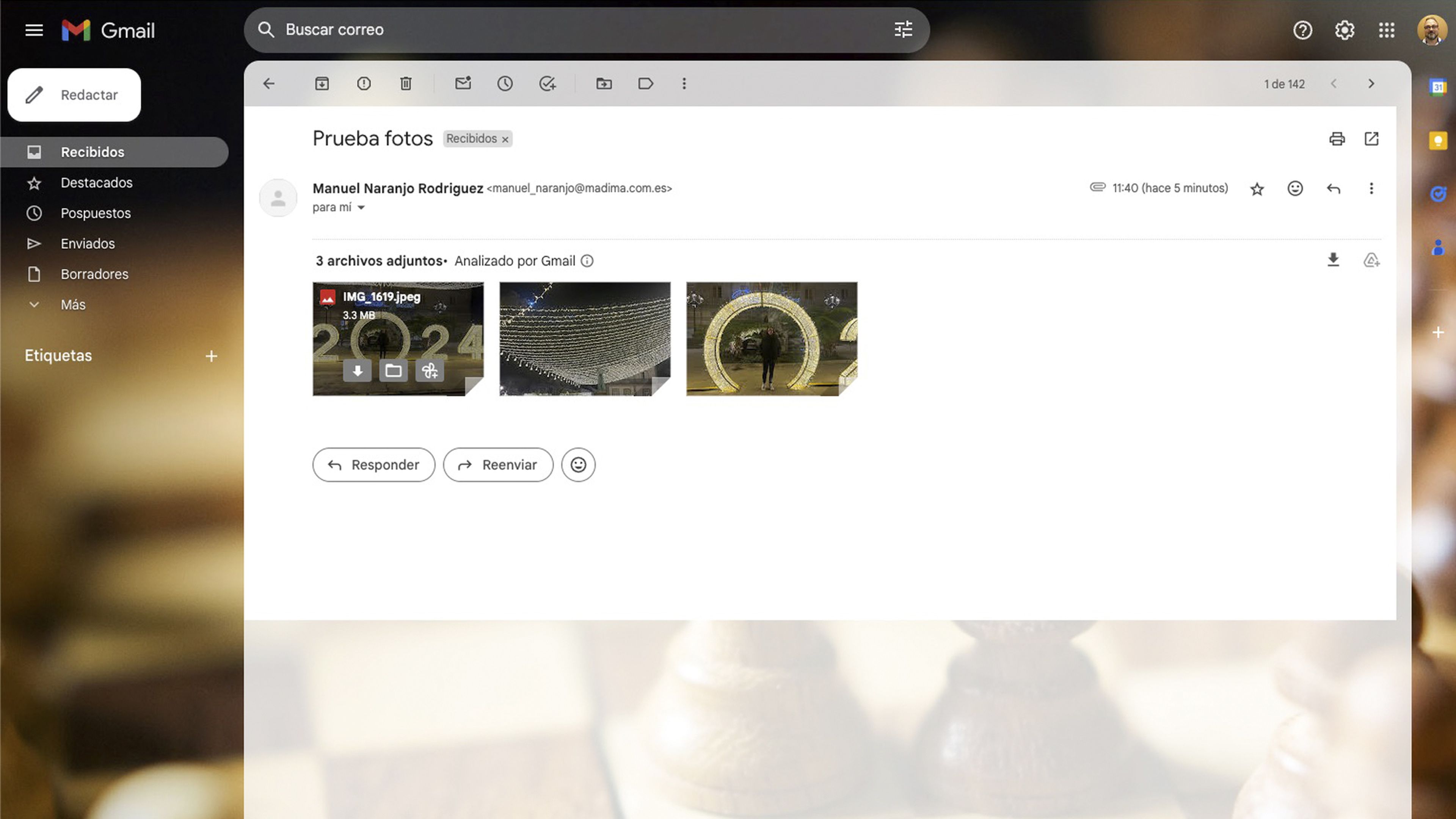
- Imágenes adjuntas: si la imagen está adjunta al correo electrónico, busca un icono de clip o un enlace que indique la presencia de archivos adjuntos. Haz clic en este símbolo para abrir la sección de archivos adjuntos y luego descarga la imagen pulsando en el enlace de descarga asociado a la imagen.
- Vista de adjuntos: Gmail ofrece una función de vista previa de adjuntos que facilita la descarga de imágenes. Si el correo tiene múltiples archivos adjuntos, selecciona la opción Ver: Todos y haz clic en la imagen para abrirla en una vista previa. Luego, descarga la imagen utilizando las opciones de descarga que te proporciona.
- Google Drive: otra opción que resulta muy útil es guardar la imagen en Google Drive, para de esa manera asegurarte que podrás utilizarla desde cualquier otro dispositivo. Abre la imagen en el visor de imágenes de Gmail y selecciona la opción Guardar en Drive. Ahora, cada vez que entres en la nube de Google podrás usar dicha imagen.
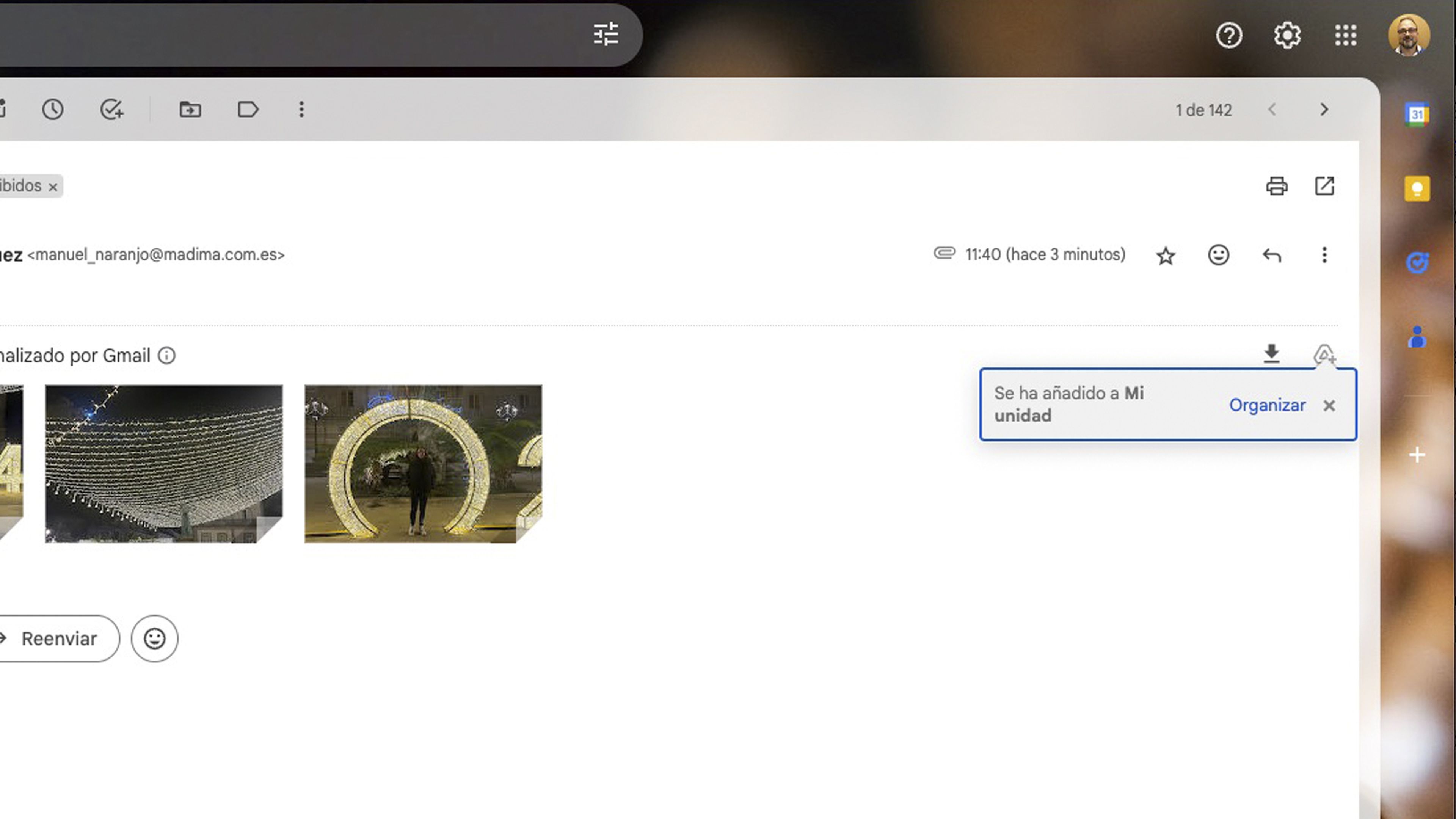
- Descargar varias imágenes a la vez: si tienes varios correos con imágenes que deseas descargar, selecciona los mensajes relevantes en tu bandeja de entrada y utiliza la opción Descargar o Guardar en Drive para múltiples imágenes simultáneamente. Esto va a ahorrarte mucho tiempo, puesto que ir una a una es verdaderamente algo tedioso cuando se tienen adjuntas.
Descargar imágenes de Gmail es un proceso sencillo con las opciones y funciones adecuadas.
Recuerda siempre respetar los derechos de autor y la privacidad al descargar y utilizar imágenes recibidas por correo electrónico.
Con estas habilidades, aprovecharás al máximo las capacidades de Gmail y mejorarás tu eficiencia en la gestión de contenido visual a través del correo electrónico.
Otros artículos interesantes:
Descubre más sobre Manuel Naranjo, autor/a de este artículo.
Conoce cómo trabajamos en Business Insider.